Jak podłączyć komputer do telewizora?
Spis treści:
Rozwój szeroko pojętej technologii sprawia, że jako konsument masz do dyspozycji całą masę akcesoriów elektronicznych z różnorodnymi funkcjami. W ciągu ostatnich lat mocno zmieniły się komputery stacjonarne i mobilne, które przeszły przemianę ze sprzętu służącego do podstawowych czynności biurowych w prawdziwe centra pracy i rozrywki. Tego rodzaju urządzenia możesz wykorzystywać w wielu sytuacjach – na przykład podczas oglądania filmu, tworzenia dokumentów czy grania w wirtualne produkcje.
Polecane telewizory
Jak podłączyć komputer stacjonarny do telewizora?
Nowoczesne konstrukcje PC i notebooków oferują ciekawą opcję podłączenia zewnętrznego ekranu, aby cieszyć się lepszymi doznaniami na większym wyświetlaczu. Bardzo często rolę drugiego monitora odgrywa telewizor, ponieważ powierzchnia jego panelu z podświetlanymi pikselami jest zazwyczaj naprawdę spora. Oczywiście jej wartość zależy od parametrów konkretnych egzemplarzy dostępnych w sklepach, ale dziś klienci z reguły stawiają na duże wersje – gwarantują one ogromny komfort na co dzień.
Myślisz nad podłączeniem komputera do swojego telewizora Smart TV? Jeśli wcześniej tego nie robiłeś, najpierw powinieneś zapoznać się z poniższymi wskazówkami. Wspomniana czynność sprawia wrażenie prostej, jednak trzeba uważać, żeby wykonać ją prawidłowo. Za wadę wielu współczesnych urządzeń należy uznać wrażliwość – nieprawidłowe użytkowanie nierzadko prowadzi do awarii.
Choćby z wymienionego powodu dobrze zapamiętać podstawowe zasady. Ogólnie rzecz biorąc, cały proces nie stanowi ogromnego wyzwania nawet dla laika i zajmuje mniej niż minutę, ale warto wyjaśnić kilka istotnych kwestii. Oprócz wyboru odpowiedniego kabla pozostają jeszcze aspekty związane z ustawieniami systemu oraz doborem właściwej rozdzielczości. A zatem jak podłączyć komputer do telewizora przez HDMI i inne interfejsy?
Jak podłączyć komputer do telewizora 4K?
Jak podłączyć komputer do telewizora Philips lub jakiejkolwiek innej marki za pomocą kabla HDMI? W przypadku takiego sposobu istotny jest wariant portu. Im nowsza wersja HDMI, tym wyższa będzie przepustowość obrazu i dźwięku – kup najlepiej od 2.0 wzwyż, oferują bowiem nawet 42 Gbit/s (2.1). Następnie zlokalizuj na obudowie komputera i telewizora porty HDMI, aby umieścić w nich odpowiednie końcówki kabla. Po wykonaniu tej czynności kliknij na pilocie przycisk służący do zmiany źródła sygnału i z widocznej na ekranie listy wybierz HDMI.
Jeżeli zastanawiasz się jednak, jak podłączyć laptopa do telewizora bez HDMI, to koniecznie zwróć uwagę na bezprzewodowe metody łączności. Jak podłączyć komputer do telewizora bezprzewodowo? W tym celu zweryfikuj, którą z dostępnych metod łączności oferuje Twój telewizor. Najbardziej popularną jest Wi-Fi Direct. Jeśli korzystasz właśnie z niej, to podłącz oba sprzęty do tej samej sieci, uruchom w ustawieniach telewizora opcję Wi-Fi Direct i znajdź komputer na liście.
Czy można podłączyć komputer do telewizora?
W pierwszej kolejności koniecznie sprawdź, czy Twój model w ogóle da się zintegrować z PC albo laptopem. W tym celu weź w dłoń jego instrukcję obsługi i znajdź fragment opisujący całe wyposażenie, a w szczególności dostępne złącza i moduły do komunikacji bezprzewodowej. Skontroluj obecność wejść takich jak DisplayPort, HDMI, DVI oraz D-SUB (VGA) na obudowie. Podzespołów Wi-Fi i Bluetooth nie zobaczysz z zewnątrz, więc upewnij się na podstawie dokumentu o zainstalowaniu ich przez producenta.
Jeżeli odbiornik TV w Twoim domu posiada przynajmniej jeden z wymienionych elementów, możesz bez problemu podłączyć do niego komputer. Wystarczy, że kupisz akcesorium z odpowiednimi wtyczkami do przenoszenia danych multimedialnych. Jeżeli wyświetlacz TV współpracuje tylko z Wi-Fi lub Bluetooth, również komputer musi posiadać tę funkcję. W przypadku starszych telewizorów prawdopodobnie skorzystasz z DisplayPortu i DVI, ewentualnie D-SUB (VGA). W nowoczesnych konfiguracjach firmy stawiają głównie na HDMI oraz systemy Bluetooth i Wi-Fi.
Jakim kablem podłączyć komputer do telewizora?
To zależy od wyposażenia Twojego telewizora Smart TV. Po uprzednim sprawdzeniu złączy wiesz już, na jakiej zasadzie sprzęt integruje się ze stacjonarnym PC i mobilnym notebookiem. Rodzaj wejścia na obudowie determinuje typ kabla. W sklepach z elektroniką użytkową znajdziesz wszystkie najpopularniejsze warianty. Poszczególne egzemplarze różnią się efektywnością przekazywania informacji, co wpływa na szybkość komunikacji między mniejszym i większym ekranem.
Jeśli zarówno Twój komputer, jak i telewizor posiadają interfejs HDMI, powinieneś zaopatrzyć się w przewód z takimi wtyczkami po obu stronach. W sytuacji, gdy w jednym urządzeniu jest inny port niż w drugim, kup odpowiadającą im wersję z właściwymi zakończeniami. Na przykład: jak podłączyć komputer do telewizora VGA, jeżeli PC ma tylko element oparty na technologii HDMI? Wtedy wystarczy, że wyszukasz na rynku kabel z przyłączami VGA i HDMI.
Identyczny sposób postępowania zastosujesz we wszystkich pozostałych przypadkach, a zatem automatycznie wiesz, jak podłączyć komputer do telewizora przez USB w celu chociażby przesłania plików multimedialnych czy jak podłączyć komputer do telewizora HDMI. Windows 10 z reguły bardzo szybko reaguje po zintegrowaniu sprzętów, więc tuż po umieszczeniu w poszczególnych wejściach określonych wtyków możesz przejść do następnego etapu.
Dzieli Cię już tylko jeden krok od skutecznego sparowania ekranów komputera oraz telewizora. Weź do ręki pilota do sterowania odbiornikiem TV i przełącz źródło sygnału na port, który aktualnie wykorzystujesz do przesyłania danych z wyświetlacza PC. Wyszukaj odpowiedni przycisk – zazwyczaj z napisem INPUT – a następnie z widocznej listy wybierz na przykład HDMI, jeśli do takiego interfejsu w obudowie TV wpinałeś kabel.
Później w systemie Windows 10 masz do dyspozycji kilka opcji prezentowania treści multimedialnych. Mogą być one pokazywane wyłącznie na pierwszym lub drugim monitorze, przy czym jako główny oznaczony jest ten z komputera, a poza tym otrzymujesz funkcję duplikacji pulpitów. Wtedy rozszerzasz obraz i poruszasz się po większej przestrzeni roboczej. W ostatniej z wymienionych sytuacji, kiedy uruchomisz dwa programy, możesz ustawić je w taki sposób, żeby pierwszy był widoczny na monitorze, a drugi na ekranie telewizora. Dzięki temu w trakcie oglądania filmu bez zakłócania seansu wykonasz na PC inną czynność – to bardzo komfortowe rozwiązanie.
Co z sygnałem audio? Jak podłączyć dźwięk z komputera do telewizora? O ten aspekt nie musisz się martwić, ponieważ wykorzystywane przez nowoczesny sprzęt elektroniczny kable potrafią przesyłać równocześnie ścieżkę dźwiękową i materiały wideo. A jak podłączyć stary komputer do telewizora bez nowoczesnego interfejsu obsługującego przekazywanie różnego typu informacji między ekranami? Problem rozwiążesz, stosując odpowiednią przejściówkę – w sklepach znajdziesz mnóstwo adapterów.
Parowanie wyświetlaczy komputera mobilnego i telewizora bez użycia kabli wygląda podobnie. Jak podłączyć laptopa do telewizora bezprzewodowo? W ustawieniach obu z nich włącz moduł Wi-Fi albo Bluetooth – w zależności od tego, w który wyposażono notebooka i telewizor Smart TV. Później powinieneś zobaczyć w systemie Windows 10 okno z informacją o wyszukaniu kompatybilnego akcesorium. Wtedy kliknij myszką wirtualny przycisk z opcją połączenia obu monitorów. I już po wszystkim – stanowisko gotowe do pracy.
Jak dopasować rozdzielczość komputera do telewizora?
Wiesz już na przykład, jak podłączyć komputer do telewizora LG lub innej marki z wykorzystaniem przewodu, a także jak podłączyć laptopa do telewizora bez kabla. Do omówienia pozostaje zatem ostatnia kwestia dotycząca w głównej mierze Twojej wygody. Z pewnością chcesz oglądać filmy i grać w ciekawe tytuły z zachowaniem wysokiej jakości obrazu. Żeby móc cieszyć się identyczną ostrością detali co na komputerze, zadbaj o dopasowanie rozdzielczości.
To szczególnie ważny aspekt, jeżeli zamierzasz używać funkcji duplikacji pulpitów. Kiedy telewizor cechuje mniejsza liczba pikseli na cal od komputera – np. notebooka – na monitorze sprzętu mobilnego prawdopodobnie doświadczysz rozmycia okien systemowych i efektu poszarpanych krawędzi w niektórych elementach. Tej komplikacji unikniesz, gdy wartość wspomnianego parametru dla obu wyświetlaczy będzie równa.
Stosując się do wszystkich z powyższych wskazówek, bez problemu podłączysz swój komputer do dowolnego telewizora Manta, Samsung, Sony czy innej marki. Egzemplarze Manta dobrze spełniają funkcję drugiego ekranu – na uwagę zasługuje też każdy telewizor Panasonic. Dzięki nowoczesnym rozwiązaniom technologicznym możesz parować je z komputerem stacjonarnym lub laptopem i doznawać większych emocji podczas seansów filmowych lub wirtualnej rozgrywki. Kable i przejściówki znajdziesz w ofercie sklepu Morele.
Dlaczego warto podłączyć komputer stacjonarny do telewizora?
Sparowanie telewizora z komputerem stacjonarnym daje Ci duży komfort użytkowania. Umożliwia oglądanie filmów na zdecydowanie większym ekranie. To także wygodna metoda na wyświetlanie prezentacji lub zdjęć większemu gronu osób. Wiesz już, jak podłączyć komputer do telewizora Samsung lub innego – koniecznie sprawdź więc sam, jakie są tego zalety.
Znajdziesz w Morele
Uchwyty do telewizorów - Projektory - Odtwarzacze multimedialne Android - telewizory 120hz - Telewizory 77 cali

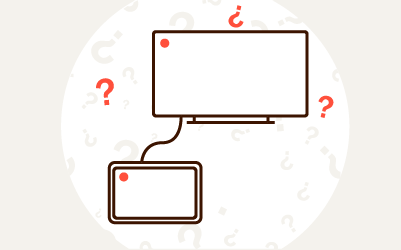
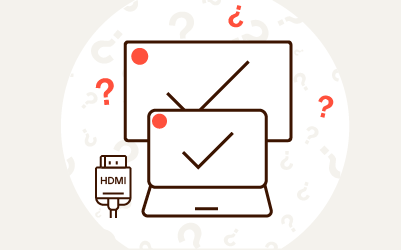
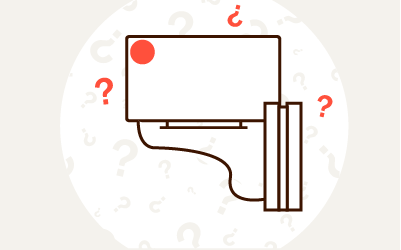
Komentarze (0)